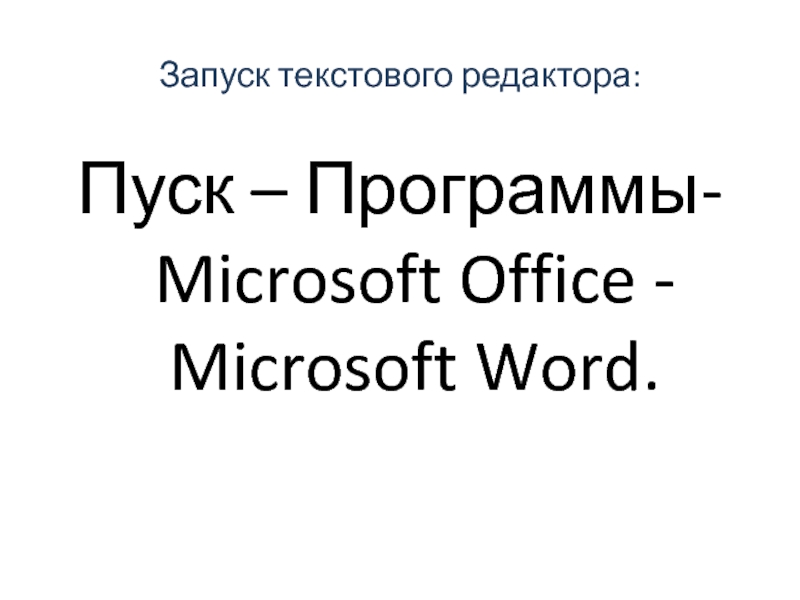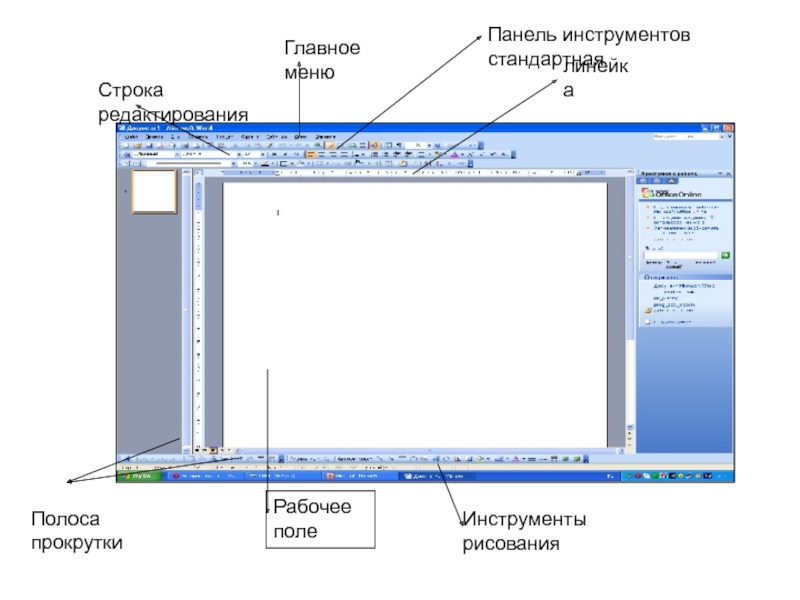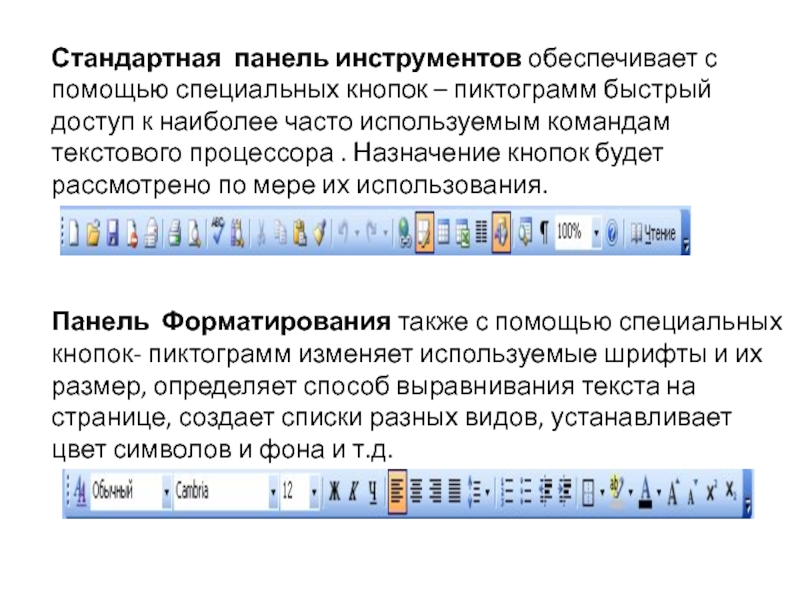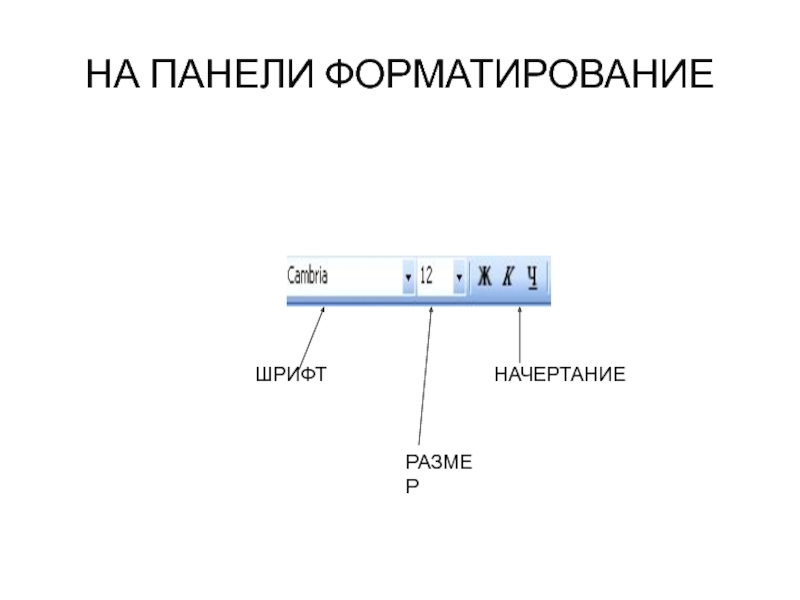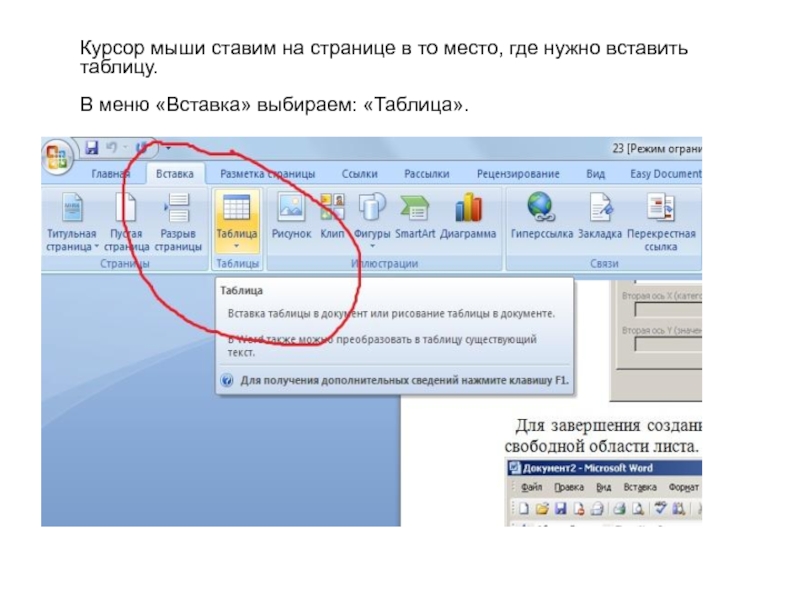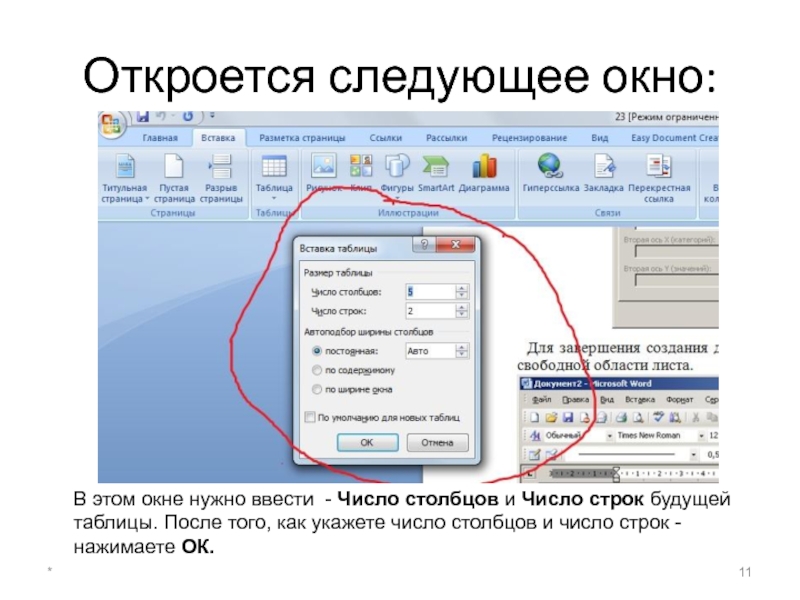- Главная
- Разное
- Образование
- Спорт
- Естествознание
- Природоведение
- Религиоведение
- Французский язык
- Черчение
- Английский язык
- Астрономия
- Алгебра
- Биология
- География
- Геометрия
- Детские презентации
- Информатика
- История
- Литература
- Математика
- Музыка
- МХК
- Немецкий язык
- ОБЖ
- Обществознание
- Окружающий мир
- Педагогика
- Русский язык
- Технология
- Физика
- Философия
- Химия
- Шаблоны, фоны, картинки для презентаций
- Экология
- Экономика
Презентация, доклад Создание и редактирование текстового документа. Таблица
Содержание
- 1. Презентация: Создание и редактирование текстового документа. Таблица
- 2. Microsoft Word:Современный текстовый процессор word предназначен
- 3. Рабочее полеИнструменты рисованиялинейкаПанель инструментов стандартнаяПолоса прокруткиСтрока редактированияГлавное меню
- 4. Стандартная панель инструментов обеспечивает с помощью специальных
- 5. ФОРМАТИРОВАНИЕ СИМВОЛОВ
- 6. НА ПАНЕЛИ ФОРМАТИРОВАНИЕШРИФТРАЗМЕРНАЧЕРТАНИЕ
- 7. Тема: Создание электронных таблиц в WORDe
- 8. Электронные таблицы (или табличные процессоры) — это
- 9. Курсор мыши ставим на странице в то место, где нужно вставить таблицу.В меню «Вставка» выбираем: «Таблица».
- 10. Перед вами откроется окно: Выбираем – «Вставить таблицу».
- 11. Откроется следующее окно:*В этом окне нужно ввести
- 12. Таблица выглядит так:*Переход между ячейками таблицы можно
- 13. Вы можете изменить размер таблицы,
Microsoft Word:Современный текстовый процессор word предназначен для создания, просмотра, модификации и печати текстовых документов, предусматривает выполнение операций над текстовой и графической информацией.
Слайд 2Microsoft Word:
Современный текстовый процессор word предназначен для создания, просмотра, модификации
и печати текстовых документов, предусматривает выполнение операций над текстовой и графической информацией.
Слайд 3
Рабочее поле
Инструменты рисования
линейка
Панель инструментов стандартная
Полоса прокрутки
Строка редактирования
Главное меню
Слайд 4Стандартная панель инструментов обеспечивает с помощью специальных кнопок – пиктограмм быстрый
доступ к наиболее часто используемым командам текстового процессора . Назначение кнопок будет рассмотрено по мере их использования.
Панель Форматирования также с помощью специальных кнопок- пиктограмм изменяет используемые шрифты и их размер, определяет способ выравнивания текста на странице, создает списки разных видов, устанавливает цвет символов и фона и т.д.
Панель Форматирования также с помощью специальных кнопок- пиктограмм изменяет используемые шрифты и их размер, определяет способ выравнивания текста на странице, создает списки разных видов, устанавливает цвет символов и фона и т.д.
Слайд 8Электронные таблицы (или табличные процессоры) — это прикладные программы, предназначенные для
проведения табличных расчетов.
Первая программа для работы с электронными таблицами — табличный процессор, была создана в 1979 году, предназначалась для компьютеров типа Apple II и называлась VisiCalc.
Одним из самых популярных табличных процессоров сегодня является MS Excel, входящий в состав пакета Microsoft Office.
Доклад с презентацией – «История создания электронных таблиц» - 2 человека.
Первая программа для работы с электронными таблицами — табличный процессор, была создана в 1979 году, предназначалась для компьютеров типа Apple II и называлась VisiCalc.
Одним из самых популярных табличных процессоров сегодня является MS Excel, входящий в состав пакета Microsoft Office.
Доклад с презентацией – «История создания электронных таблиц» - 2 человека.
*
Слайд 9Курсор мыши ставим на странице в то место, где нужно вставить
таблицу.
В меню «Вставка» выбираем: «Таблица».
В меню «Вставка» выбираем: «Таблица».
Слайд 11Откроется следующее окно:
*
В этом окне нужно ввести - Число столбцов и
Число строк будущей таблицы. После того, как укажете число столбцов и число строк - нажимаете ОК.
Слайд 12Таблица выглядит так:
*
Переход между ячейками таблицы можно осуществить нажатием клавиши «Tab»,
либо при нажатием левой кнопки мышки.
Слайд 13 Вы можете изменить размер таблицы, потянув за квадратик в правом нижнем
углу таблицы (обведен синим карандашом). Можете выделить всю таблицу, щелкнув по квадратику в левом верхнем углу таблицы (обведено красным карандашом).
*